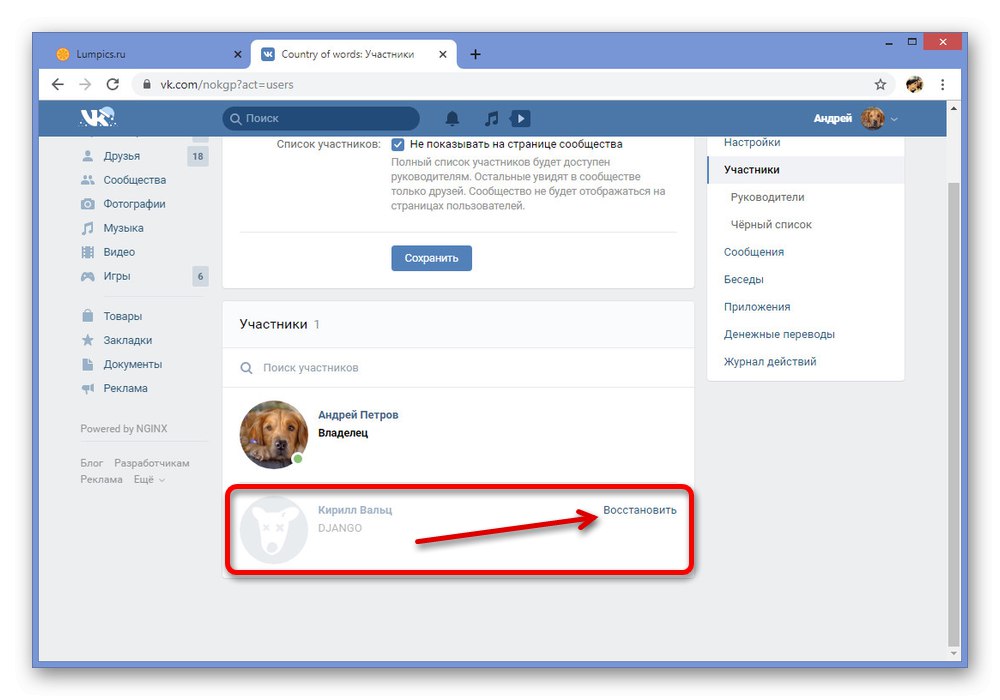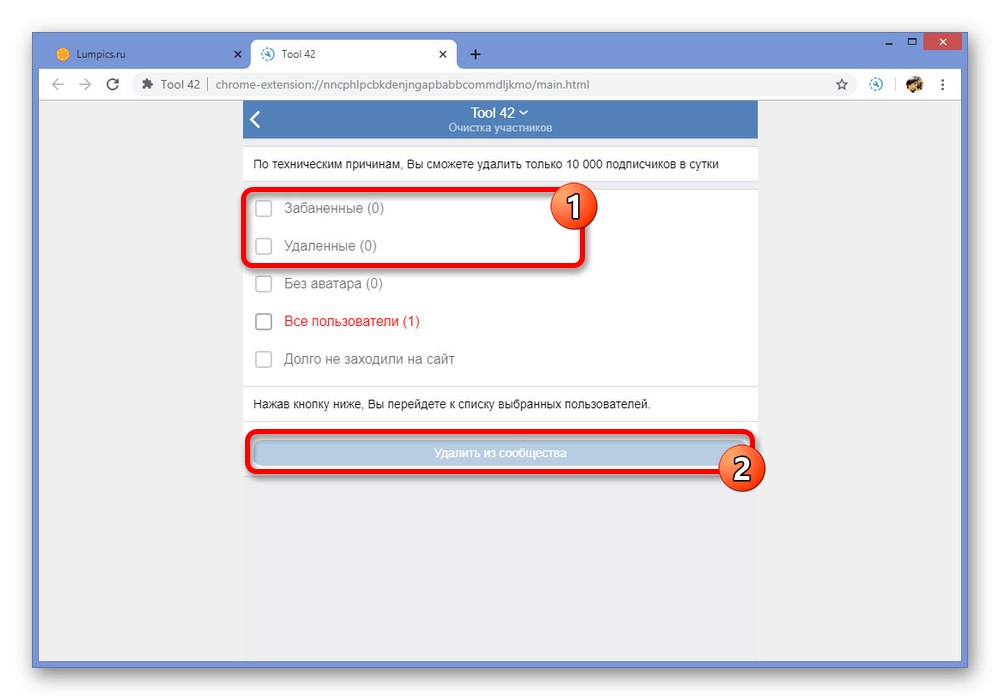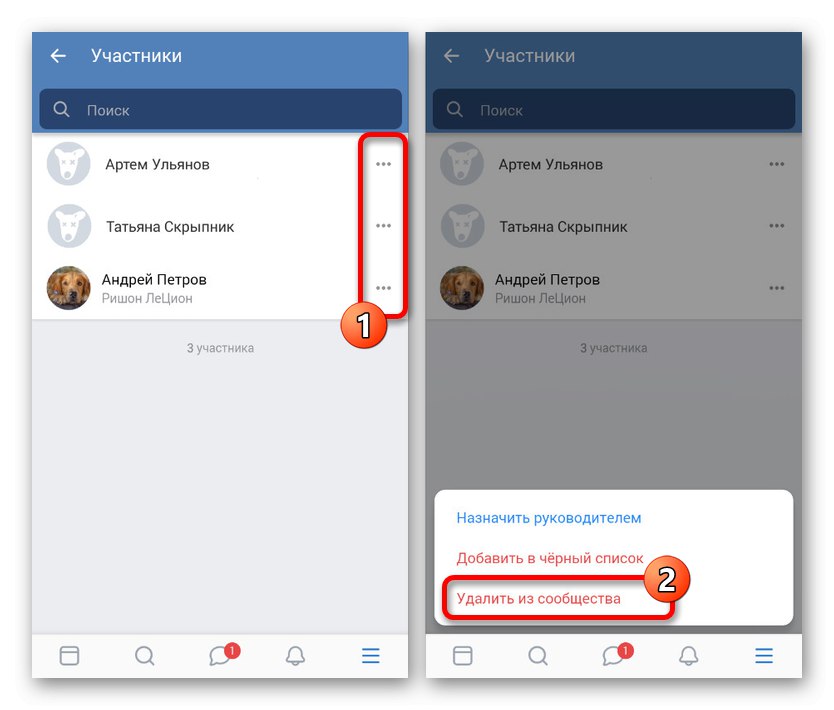Jako správce komunity na sociální síti VKontakte se dříve či později budete v seznamu účastníků potýkat s problémem velkého počtu „psů“. A ačkoli tito uživatelé sami o sobě nepředstavují hrozbu, přítomnost velkého počtu „mrtvých“ stránek může významně pokazit statistiky návštěv, a tím snížit zájem inzerentů o veřejnost. V dnešním tutoriálu vám řekneme, jak se zbavit „psů“ v seznamu účastníků a ponechat neporušené pouze aktivní uživatele.
Odebrání „psů“ ze skupiny na počítači
V počítačové verzi VKontakte existují dva hlavní způsoby, jak odstranit „psy“, které jsou rozděleny na vlastní odstraňování s ručním vyhledáváním a automatickým používáním softwaru třetích stran pro internetový prohlížeč. Obě metody nejsou bez vlastních nedostatků, ale stále představují relevantní řešení.
Metoda 1: Ruční odstranění
Pokud se vaše komunita teprve začíná rozvíjet a mezi účastníky není mnoho „psů“, můžete se uchýlit ke standardním nástrojům sociálních sítí. Navíc tento přístup zaručuje zachování všech aktivních uživatelů, včetně lidí bez avatara, díky možnosti zkontrolovat stránku před jejím odstraněním.
- Otevřete komunitu a klikněte levým tlačítkem na tlačítko "Řízení"... To vám umožní přejít na panel pro správu skupiny, který je přístupný pouze správcům a moderátorům.
- Zde musíte v nabídce na pravé straně obrazovky otevřít sekci „Účastníci“ a posuňte stránku na blok se stejným názvem. Pokud jsou mezi vůdci „psi“, můžete si vybrat jednu z dalších karet.
- Pokud znáte jméno vlastníka stránky „mrtvý“, použijte vyhledávací pole. V opačném případě posouvejte kolečkem myši a místo avatara ručně vyhledejte uživatele s ikonou doggy.
- Chcete-li odstranit uživatele, použijte odkaz umístěný na pravé straně dat profilu. To je vždy k dispozici, i když byla stránka trvale zakázána.
![Možnost obnovit psa ve skupině na webu VKontakte]()
Pokud omylem smažete nesprávný účet, použijte tlačítko "Obnovit"... Tak či onak, ve výsledku by měl profil zmizet ze seznamu a stejným způsobem můžete pokračovat v čištění veřejnosti.
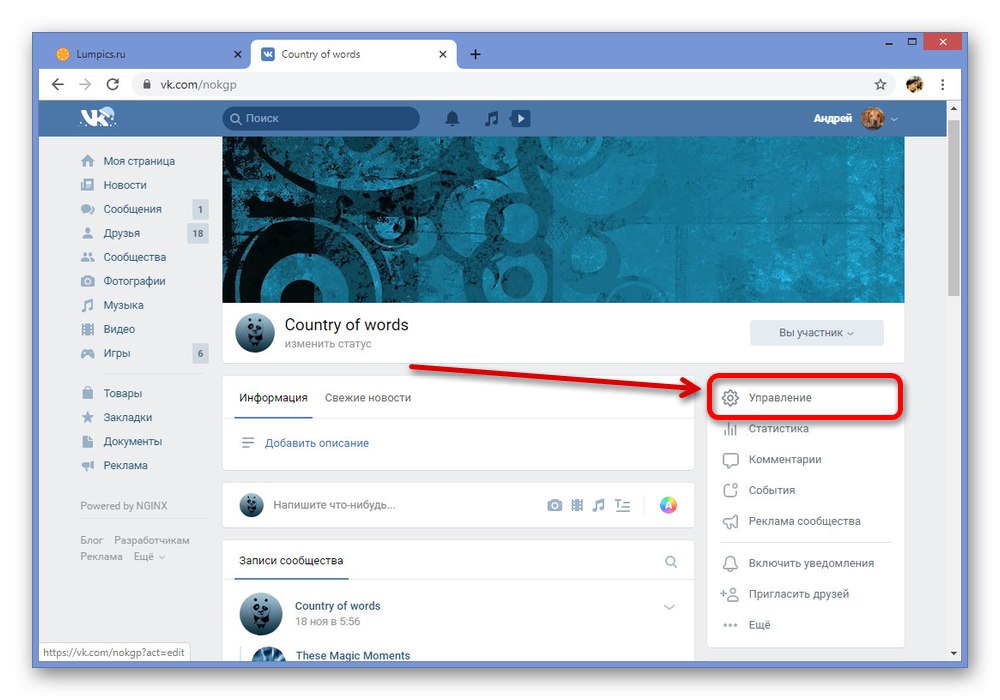
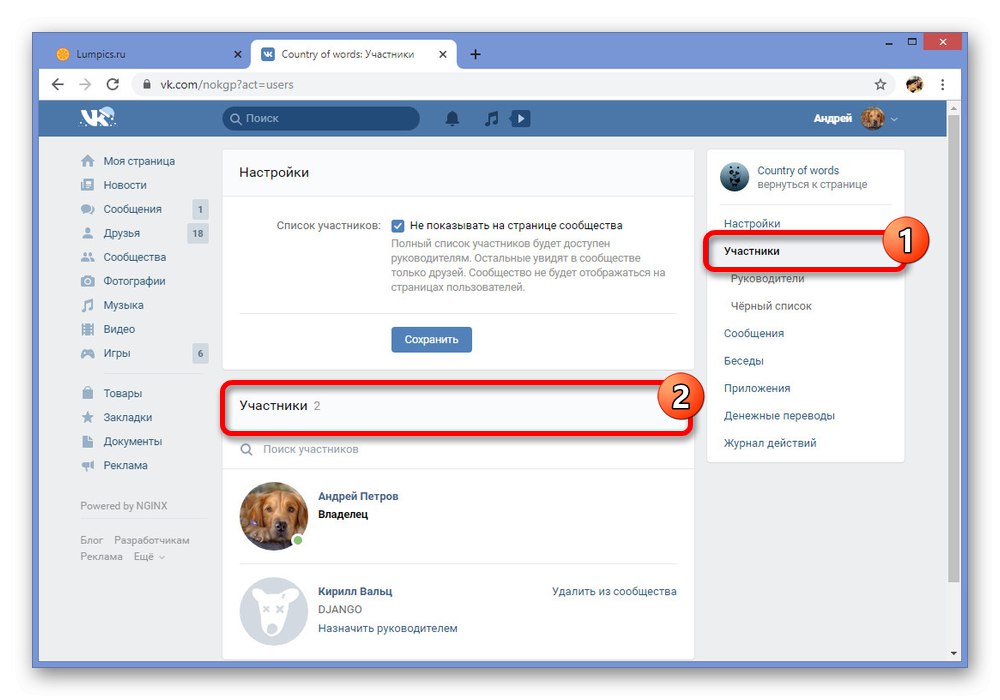
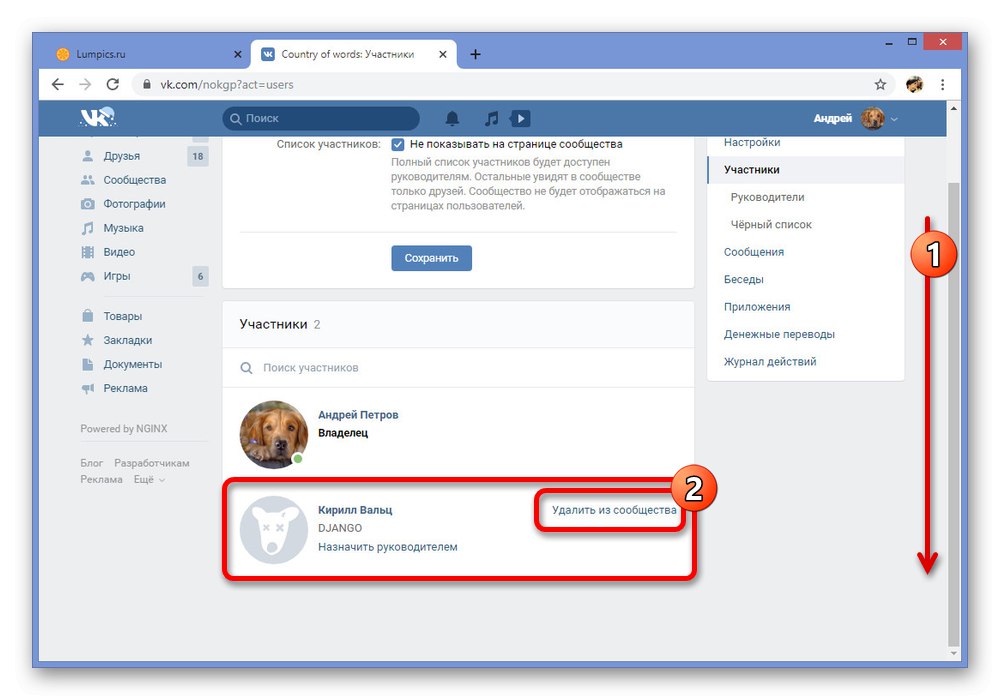
Automatické vyhledávání
- Hlavní nevýhodou této metody je potřeba nezávislého vyhledávání a opakování monotónních akcí, které mohou ztrácet spoustu času, pokud skupina nashromáždila mnoho „mrtvých“ stránek. Chcete-li se toho zbavit, můžete použít jednu z interních aplikací určených ke zjednodušení postupu.
- Po otevření aplikace pomocí tlačítka "Běh", vyberte komunitu, kterou chcete skenovat, pomocí rozevíracího seznamu v levém horním rohu. Zde si můžete vybrat nejen ze svých publika, ale také vyhledávat podle identifikátoru.
- Pokud potřebujete přesnější výsledky, změňte parametr „Normální přesnost“ na "Přesněji" nebo «100%»obětovat rychlost. Vezměte prosím na vědomí, že ověření v tomto případě bude trvat opravdu dlouho.
- Po pochopení nastavení klikněte na "Skenovat" a počkejte na dokončení postupu.
- Po dokončení se zobrazí statistiky nepoužívaných stránek. Chcete-li přejít na seznam „psů“, použijte odkaz „Mrtvý účet“.
- Použijte níže uvedený seznam. "Blokováno"k následnému vyhledávání uživatelů v seznamu členů, jak jsme diskutovali na samém začátku.
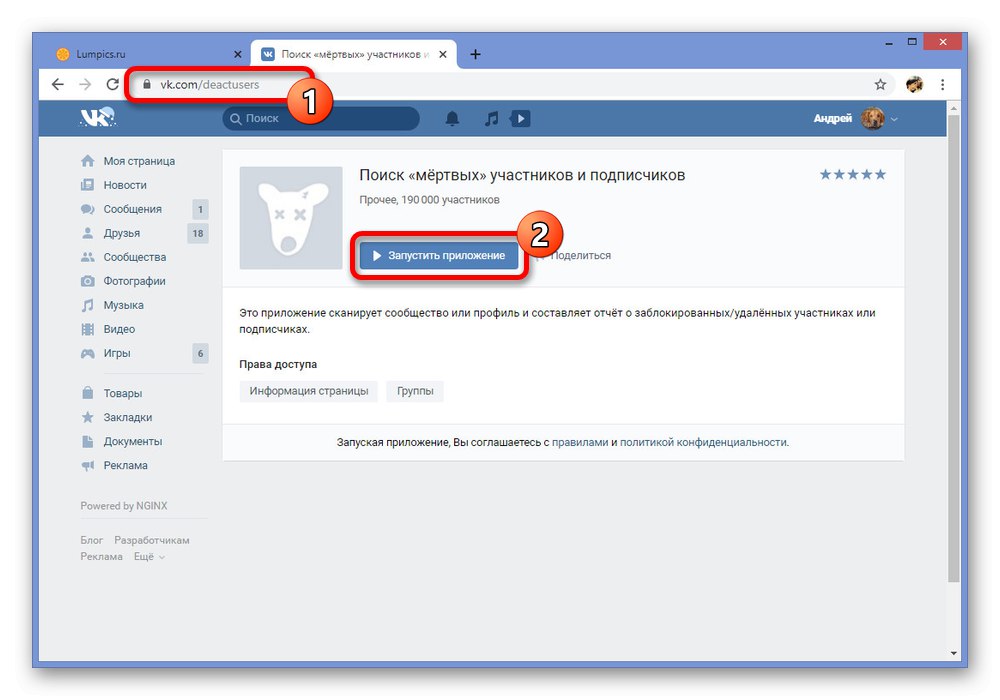
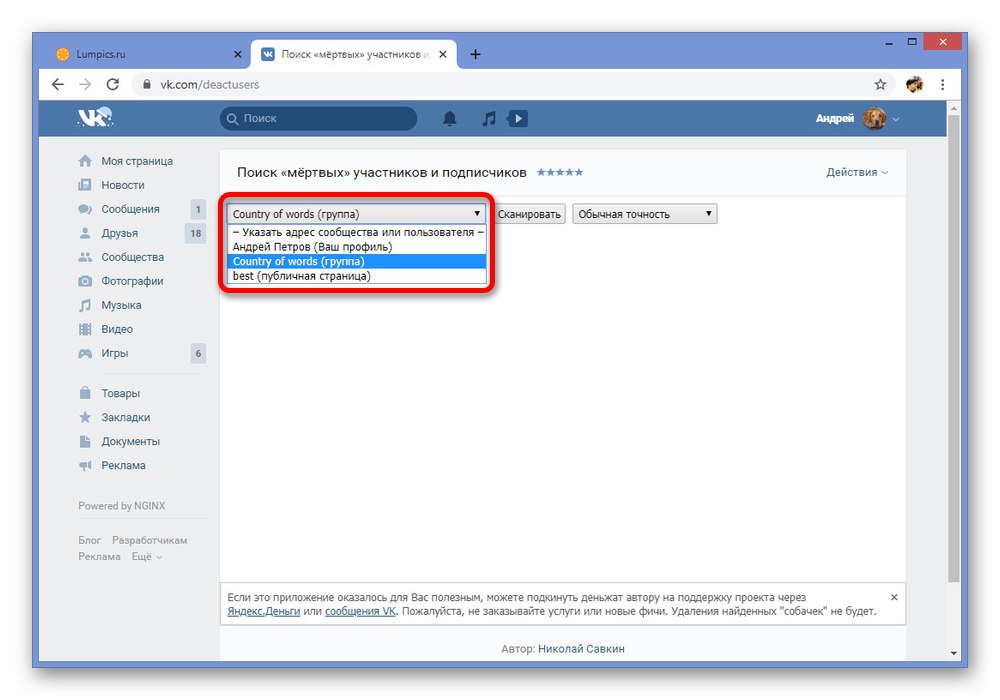
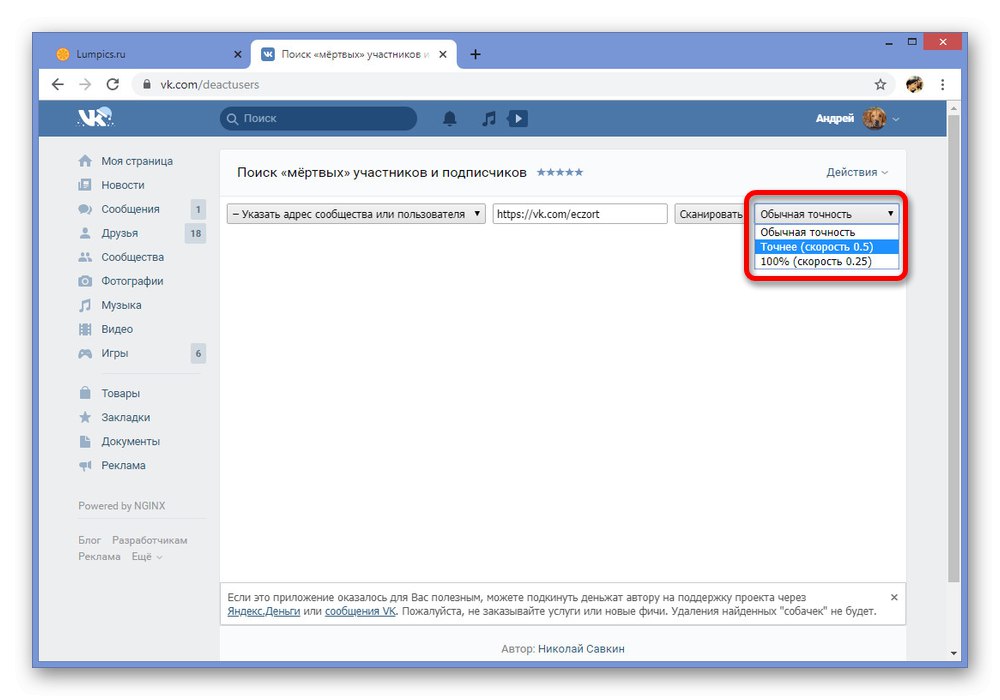
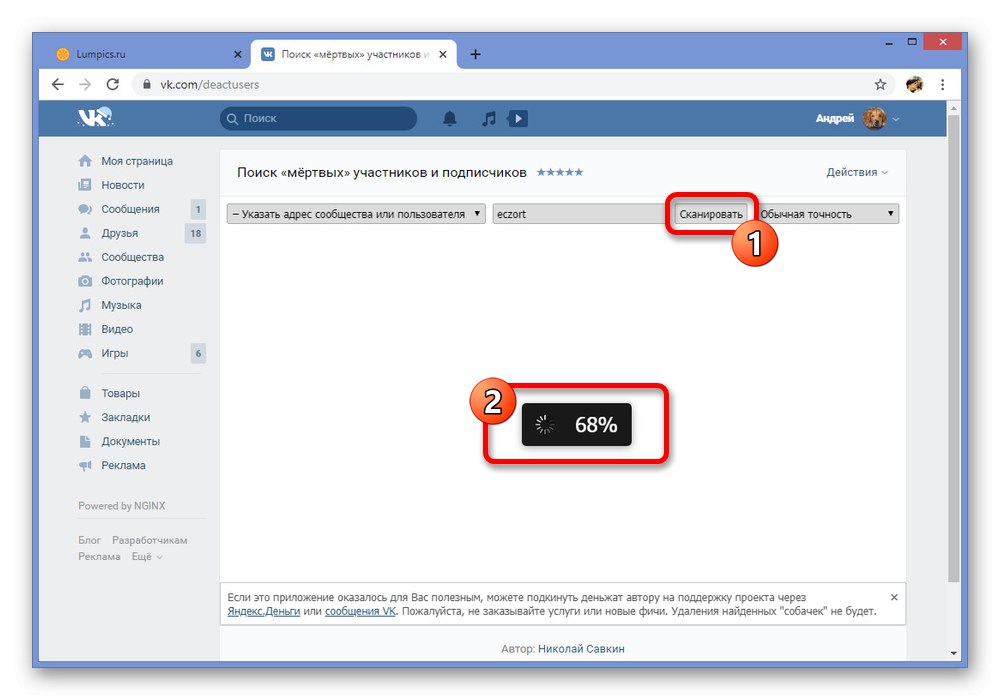
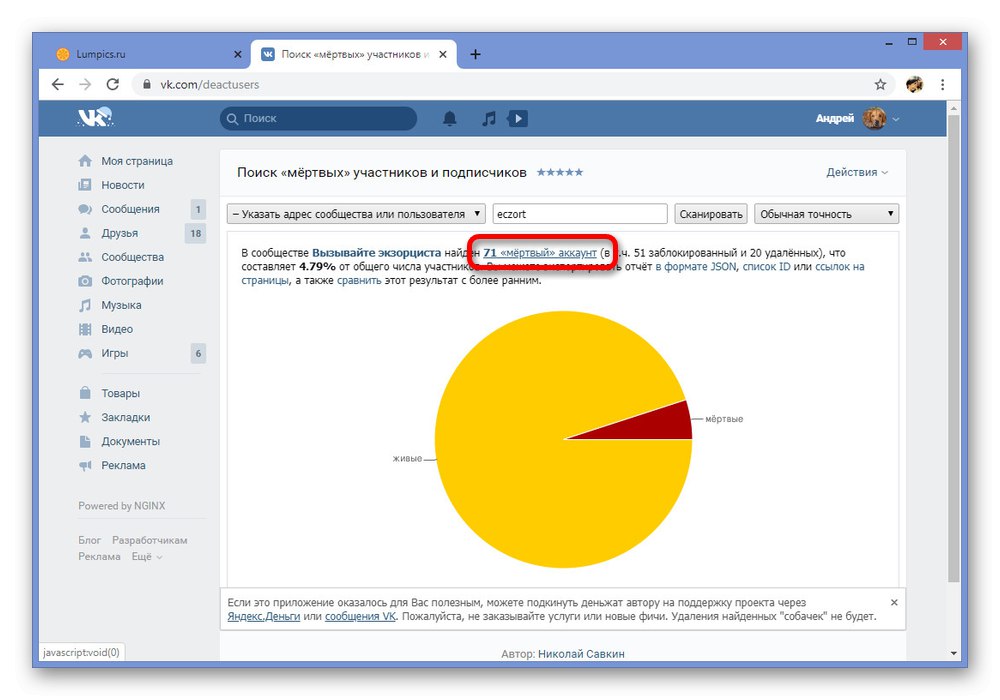
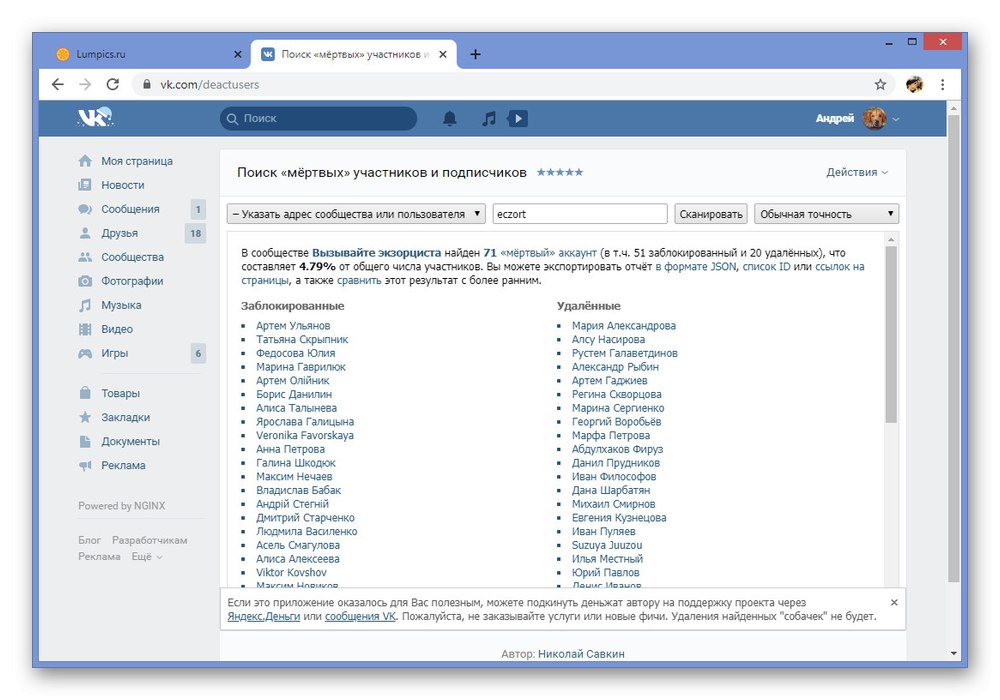
Tím je dokončen postup pro vyhledání a odebrání „psů“ samostatně, ale s malou podporou aplikace. Pokud budete pečlivě postupovat podle pokynů, můžete komunitu pravděpodobně vyčistit.
Metoda 2: Automatické odebrání
Na rozdíl od první metody nevyžaduje automatické vyhledávání a odebrání od vás doslova žádné akce v procesu, kromě přípravy. K dokončení úkolu tímto způsobem budete muset nainstalovat rozšíření Tool 42, které je kompatibilní s internetovým prohlížečem. Google Chrome a jeho analogy.
Stáhněte si Nástroj 42 z obchodu Chrome
- Postupujte podle výše uvedeného odkazu a na pravé straně stránky klikněte na tlačítko "Nainstalujte"... Akce musí být potvrzena vyskakovacím oknem.
- Po dokončení klikněte levým tlačítkem na ikonu rozšíření na horní liště prohlížeče a klikněte na „Přihlášení přes VKontakte“.
- V samostatném okně udělte aplikaci pomocí tlačítka přístup k údajům o účtu a komunitě "Dovolit".
- Když se zobrazí hlavní nabídka, přejděte dolů po stránce a rozbalte blok „Komunity“... Zde si musíte vybrat „Zúčtování členů“.
- Určete požadovanou komunitu, kde jste správcem, nebo použijte tuto možnost „Váš seznam uživatelů“.
- Dále začne automatické skenování a na stránce se zobrazí několik seznamů účastníků. Zaškrtněte vedle položek „Zakázáno“ a „Smazáno“a poté stiskněte "Vymazat".
![V nástroji 42 přejděte na vyčištění skupiny VK]()
Volitelně můžete toto políčko také zaškrtnout „Bez avatara“, mějte však na paměti, že to zdaleka není přesné kritérium, které může odebrat aktivního uživatele.
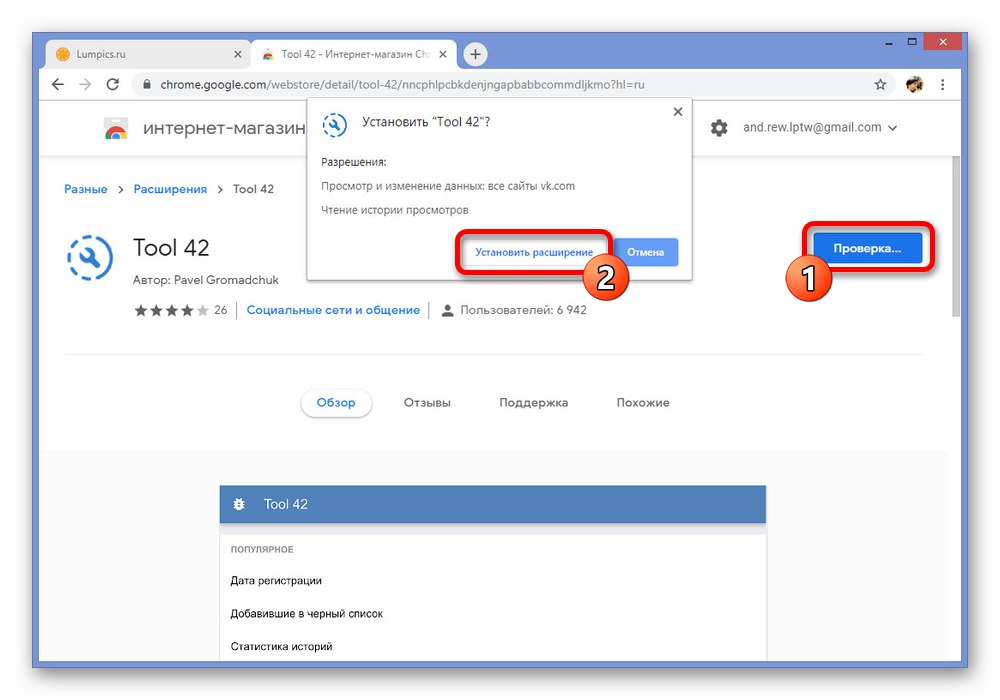
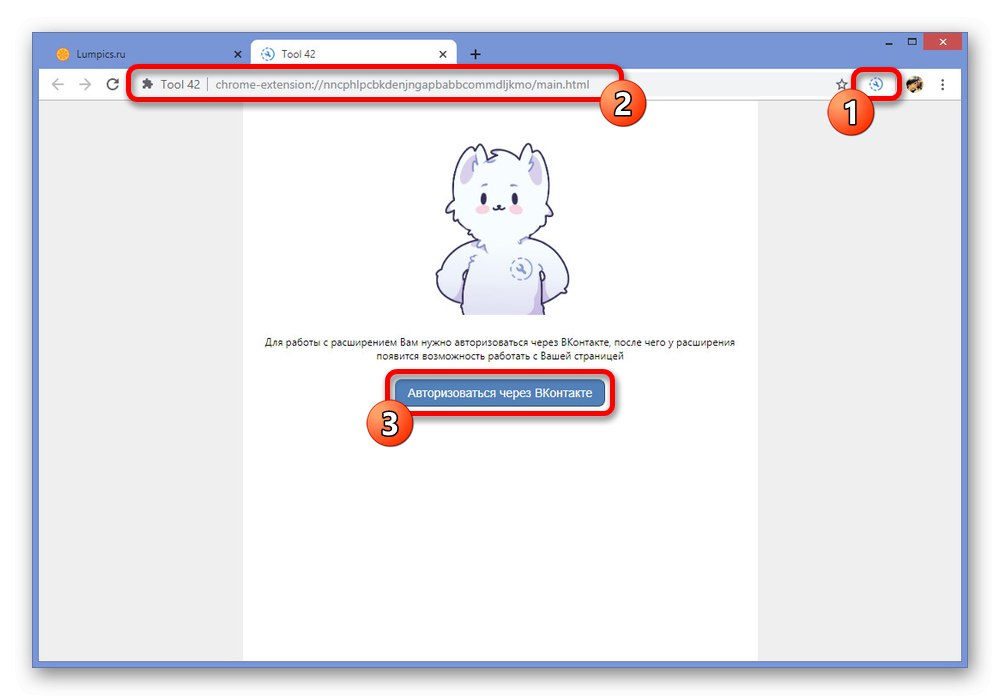
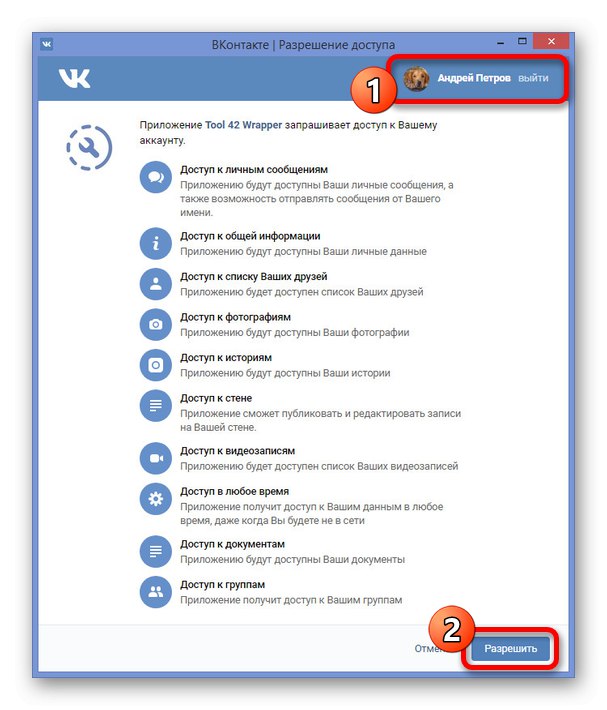
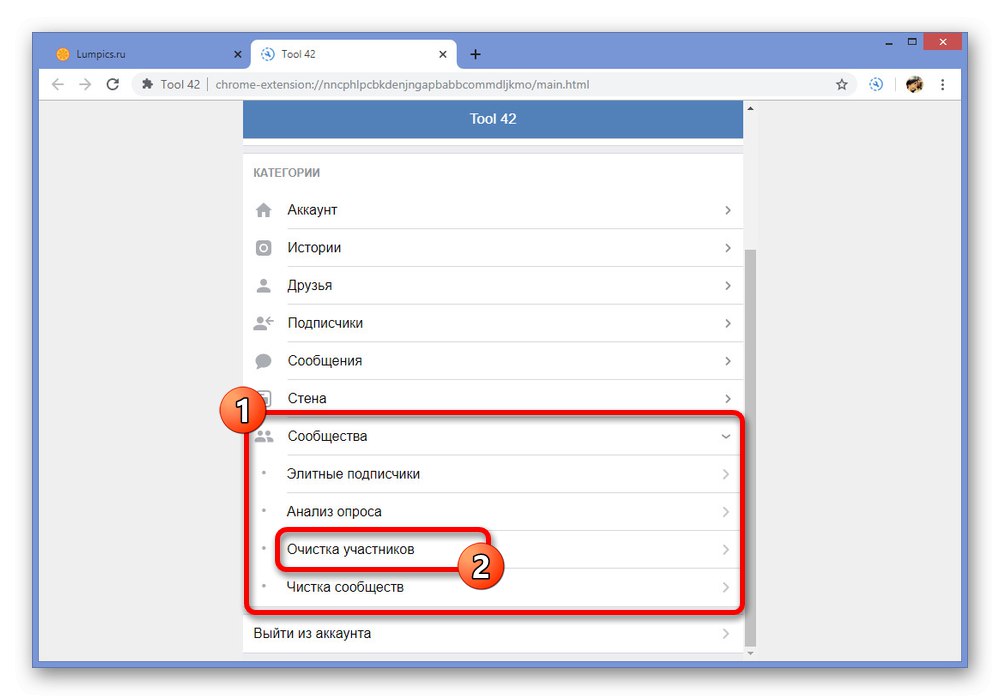
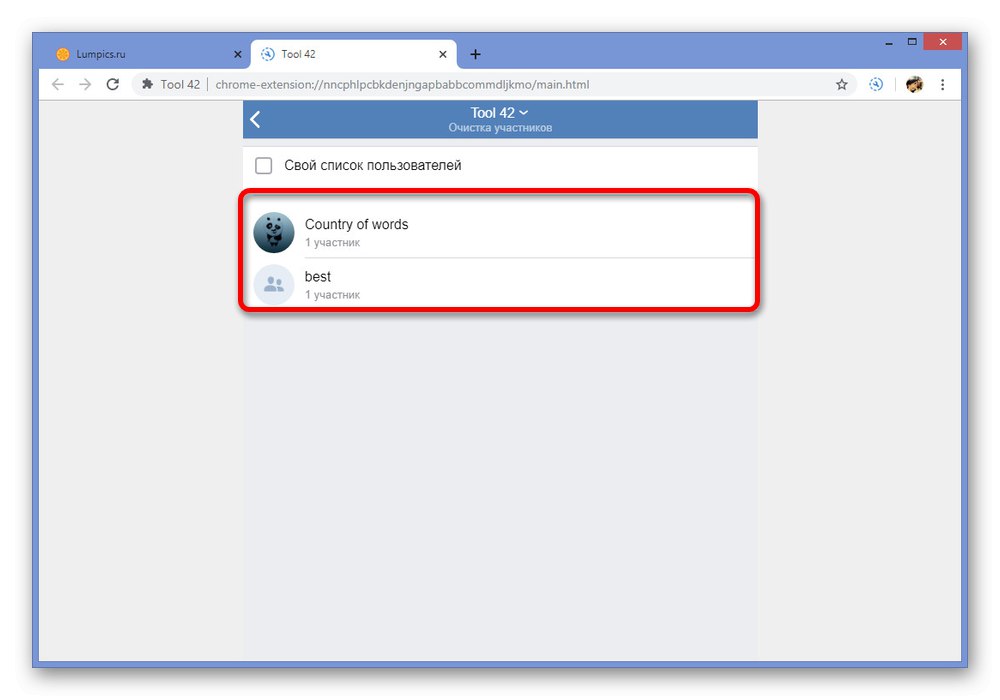
Doufáme, že vám metoda umožnila přidat požadovaný výsledek, protože ze všech automatických řešení si zaslouží pozornost Tool 42. Navíc pokud něco nefunguje, existují na internetu další možnosti.
Odebrání „psů“ ze skupiny v telefonu
Na smartphonu i na PC existují dva způsoby, jak odstranit „mrtvé“ účastníky, téměř identické s dříve zvažovanými možnostmi. Obě metody jsou k dispozici na jakémkoli zařízení bez ohledu na platformu, ať už je to iOS nebo Android, což je jakási rarita.
Metoda 1: Ruční odstranění
Analogicky s webem je opět nezávislým způsobem, jak očistit komunitu od „psů“, ruční mazání uživatelů. Tento přístup bude trvat hodně času, pokud skupina funguje delší dobu a dojde ke ztrátě neaktivních stránek mezi ostatními členy veřejnosti.
- Přejděte na domovskou stránku komunity a klepněte na ikonu ozubeného kola v pravém horním rohu. Zde musíte vybrat podsekci „Účastníci“.
- V seznamu účastníků najděte uživatele s ikonou doggy místo avatara a klikněte na «…» na pravé straně bloku. Chcete-li odstranit, vyberte „Odebrat z komunity“.
![Odebrání psa ze skupiny v aplikaci VK]()
Vezměte prosím na vědomí, že na rozdíl od verze VKontakte pro PC zde dojde ke smazání okamžitě. Obnovení náhodně smazané osoby tedy nebude fungovat.
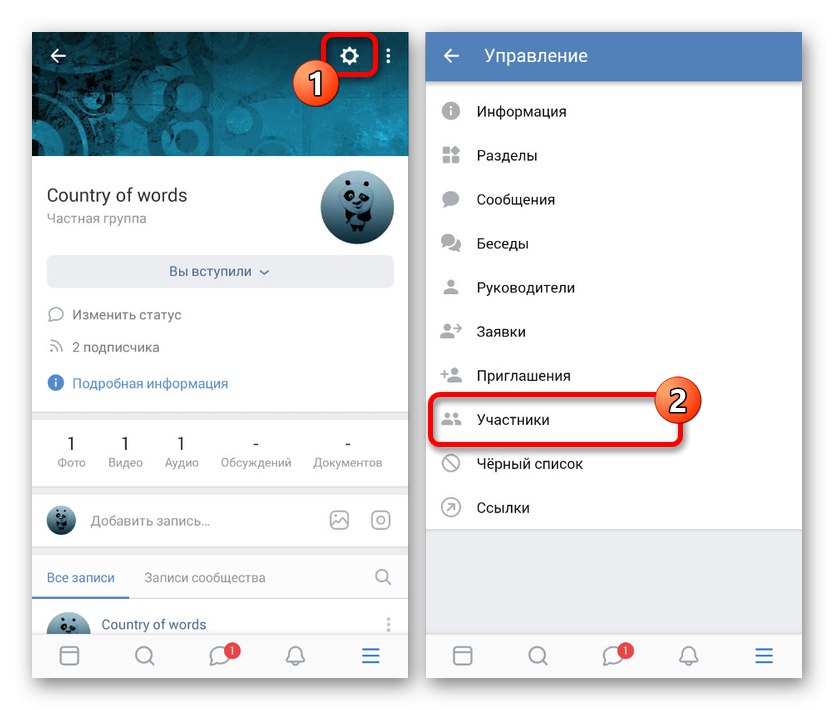
Tato metoda vám umožní snadno odstranit „psy“ ze skupiny, pokud jste připraveni strávit nějaký čas. Kromě toho, jak již bylo zmíněno, je to jediná možnost dostupná v telefonu bez ohledu na operační systém.
Metoda 2: Automatické odebrání
V případě automatického vyhledávání a odebrání „psů“ ze skupiny dostupné na mobilních zařízeních budete muset použít aplikaci Tool 42 od jiného výrobce. Tento software byl vydán stejným vývojářem jako rozšíření prohlížeče v počítači a poskytoval téměř identické možnosti.
Stáhněte si Nástroj 42 z obchodu Google Play
Stáhněte si nástroj 42 z App Store
- Nainstalujte a otevřete aplikaci v závislosti na operačním systému. Při použití platformy Android nelze software načíst, pokud je verze operačního systému nižší než pátá.
- Na úvodní stránce programu klikněte na „Přihlášení přes VKontakte“ a v případě potřeby zadejte údaje z účtu. Pokud je v telefonu nainstalován oficiální klient, bude tento krok odpuštěn.
- Klikněte na tlačítko "Dovolit"aby aplikace získala přístup k účtu a počkala, dokud nebude plně načtena.
- Najděte a rozbalte seznam v hlavní nabídce „Komunity“ v bloku "Kategorie"... Odtud je nutné vybrat funkci „Zúčtování členů“.
- V dalším kroku klepněte na požadovanou komunitu, ve které jste správcem, nebo vytvořte vlastní seznam zaškrtnutím příslušného pole.
- Po čekání na dokončení ověření uživatelů ve skupině se zobrazí statistiky členů. Zaškrtněte políčka vedle „Zakázáno“ a „Smazáno“a poté použijte tlačítko „Odebrat z komunity“.
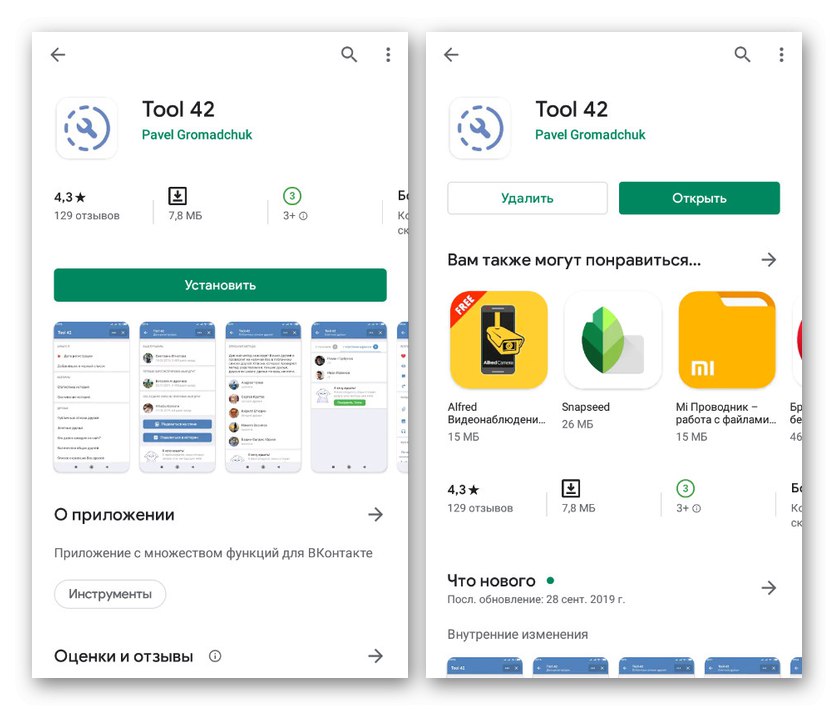
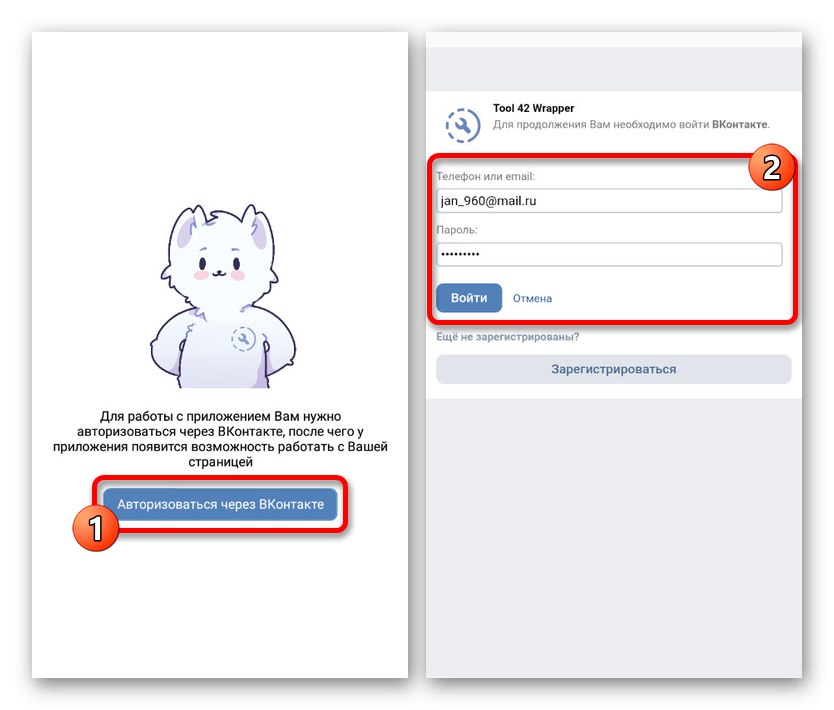
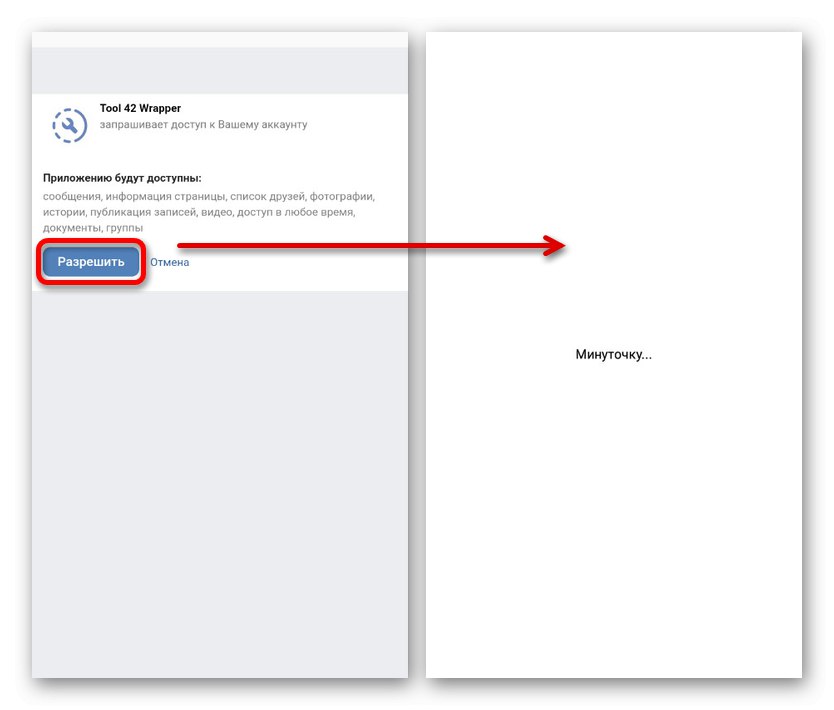
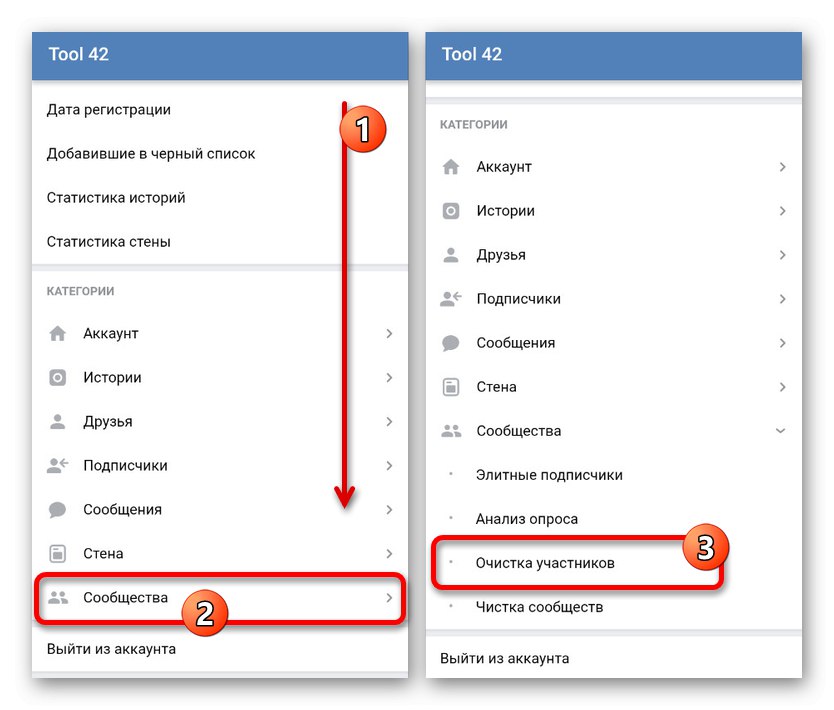
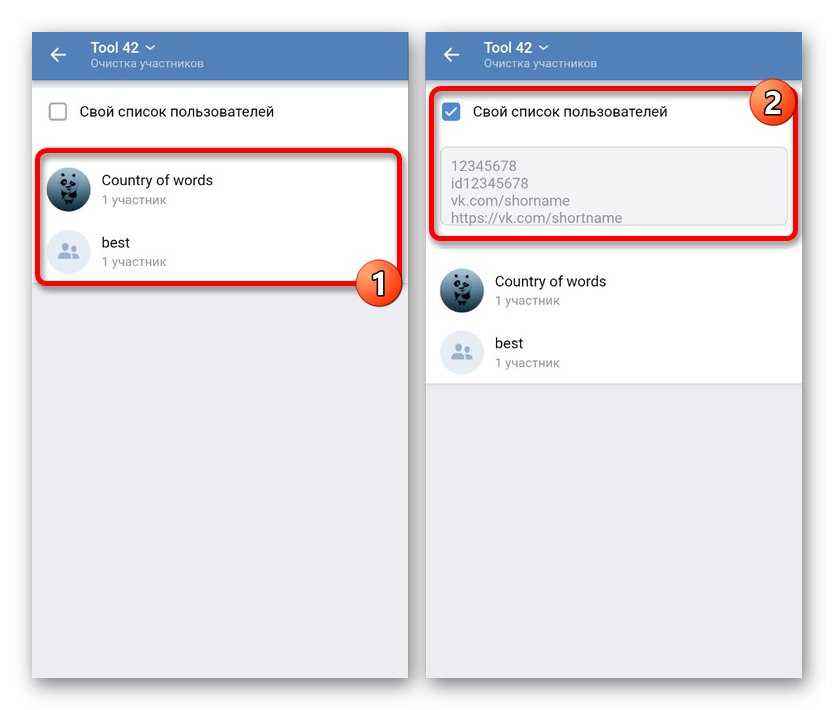
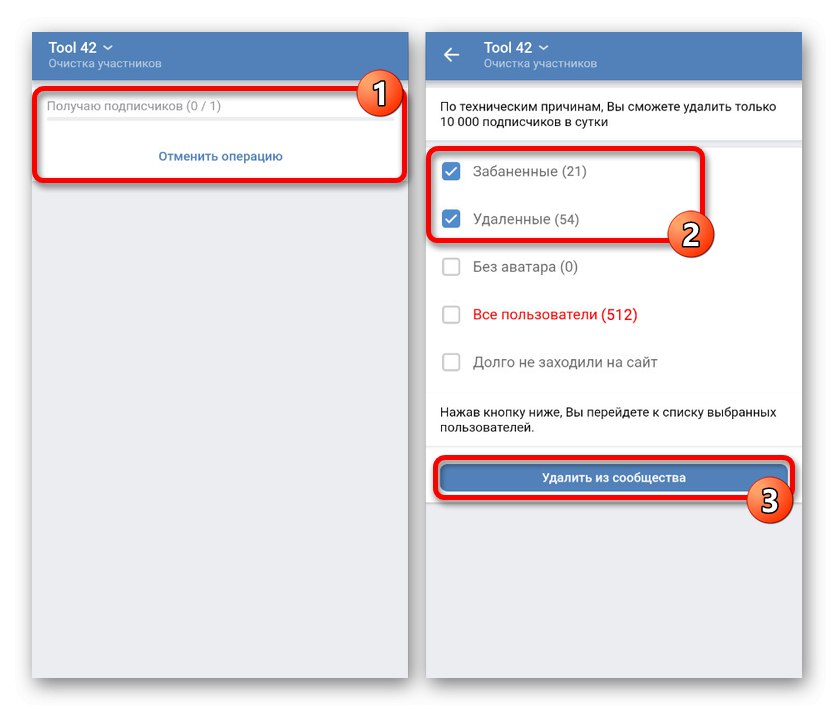
Aby aplikace fungovala bez problémů, potřebujete zařízení s jednou z nejnovějších verzí operačního systému. Obecně lze tento software považovat za mnohem pohodlnější než rozšíření stejného jména díky aktivnější podpoře.
Uvažované metody by měly stačit k očištění komunity od „mrtvých“ účastníků, protože samotný postup není komplikovaný. Doporučená je samozřejmě automatická metoda, i když to vyžaduje dočasný přechod na jinou platformu.